Sabit diske erişim nasıl geri kazanılır, sabit disk açılamaması hatası nasıl düzeltilir

Bu yazımızda, sabit diskiniz bozulduğunda ona nasıl yeniden erişebileceğinizi anlatacağız. Haydi gelin birlikte izleyelim!
Harika bir fotoğraf çektiniz, ancak fotoğrafın bir yerinde kompozisyonu etkileyen, hatta tüm fotoğrafı mahveden rahatsız edici bir obje var. Bu durumda ne yapmak gerekir? Koşullar Photoshop kullanmanıza izin vermiyor , ancak endişelenmeyin, bu sorunu çözmenin bir yolu var!
Photoshop'un ücretsiz versiyonu olarak da bilinen GIMP ile kullanıcılar, sadece birkaç araç kullanarak fotoğrafların arka planındaki nesneleri kolayca kaldırabiliyor. Bu teknik, en iyi sonuçları elde etmek için biraz sabır gerektirir, çünkü esasen nesneyi görüntünün diğer bölümleriyle yamalıyorsunuz ve ardından orijinal arka planla harmanlanmasına yardımcı olmak için nesnenin üzerini boyuyorsunuz.

Başlamak için, Dosya > Aç'a gidip bilgisayarınızdan bir resim seçerek GIMP'de bir resim açın. Örnek aşağıdaki görüntüden adamı kaldıracaktır.
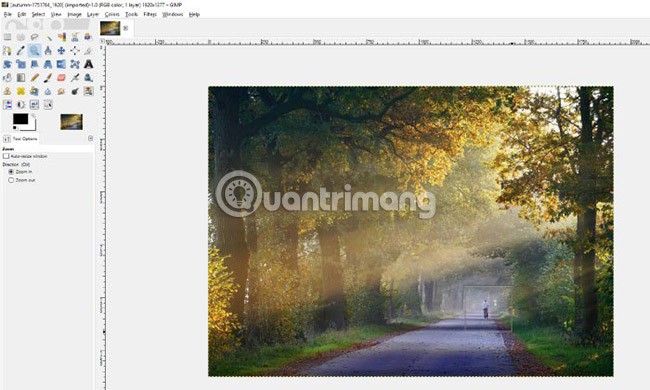
Açtıktan sonra silmek istediğiniz görüntü kısmına Yakınlaştırma aracını kullanarak yakınlaştırın ( araç çubuğundan Yakınlaştırma aracını seçin veya klavyenizdeki Z tuşuna basın). Kullanıcı, nesnenin etrafında fareyi tıklayıp sürükleyerek nesneyi yakınlaştırabilir (yukarıdaki resimde gösterilmiştir).
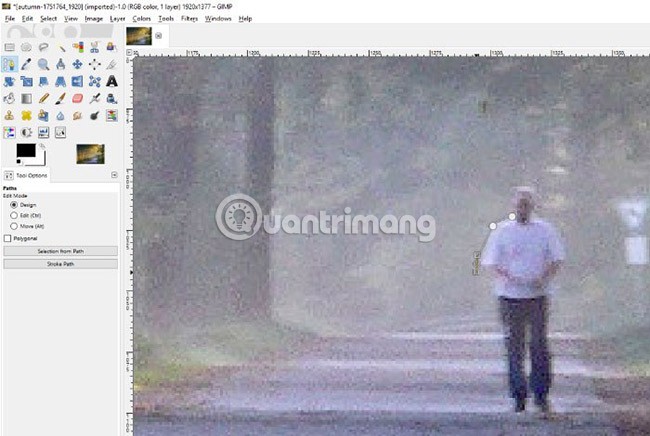
İSTEĞE BAĞLI : Yakındaki bir nesneyi yanlışlıkla silmekten endişe ediyorsanız, araç çubuğundaki Yollar aracını kullanabilir veya klavyenizdeki B tuşuna basıp nesnenin etrafını çizebilirsiniz. Bir çapa noktası oluşturmak için tıklayarak çizin, ardından çapa noktasında çizgiyi bükmek için tıklayıp sürükleyin.

Son bağlantı noktasını tıklayıp sürükleyin, böylece ilk bağlantı noktasıyla örtüşsün. Oluşturulan bağlantı noktalarından herhangi birine tıklayıp, gerekirse eğrileri ayarlayabilirsiniz. Bağlantı noktalarının etrafında beliren kutucuklara tıklamanız ve bunları istediğiniz konuma sürüklemeniz yeterlidir.
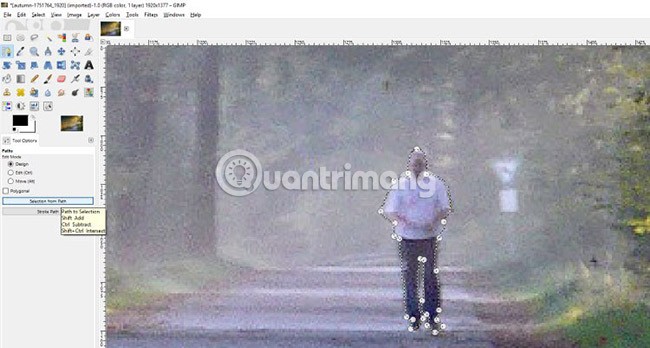
Her şey yerli yerine oturduğunda (örnekte çok kaba bir taslak), Araç Seçenekleri'ne gidin ve yukarıda gösterildiği gibi " Yoldan seçim " seçeneğine tıklayın. Bu, nesneyi bir seçim olarak ana hatlarıyla belirleyecek ve kullanıcının nesnenin dışındaki herhangi bir yere çizim yapmamasını sağlayacaktır.
Örneğin, bu görüntü için bir seçim kullanmıyoruz, bu nedenle Seç > Hiçbiri'ne gideceğiz veya klavyemizde Shift + Ctrl + A tuşlarına basarak o alanın seçimini kaldıracağız.
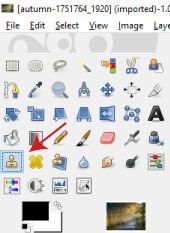
Daha sonra araç çubuğundan Klon aracını seçin veya klavyenizdeki C tuşuna basın (yukarıdaki resimde kırmızı okla gösterilen) ve resmin bir alanındaki piksel bölgesini seçin, ardından seçili pikselleri kaldırmak istediğiniz nesnenin üzerine çizin veya "klonlayın". Klonlama aracının fırça boyutunu ayarlamak için klavyenizdeki köşeli parantez tuşlarını [ ve ] kullanın.
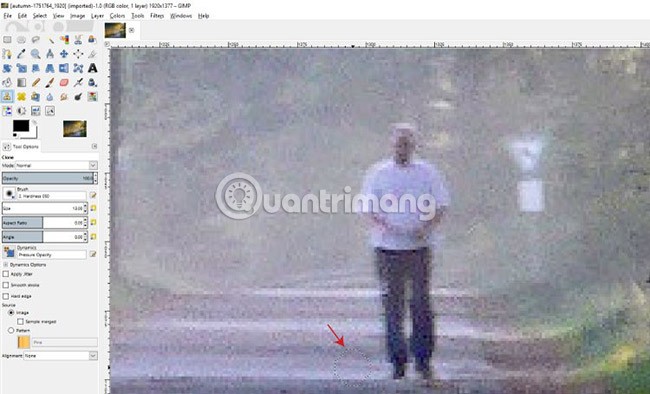
İstediğiniz boyuta ulaştığınızda Ctrl tuşuna basılı tutarak görüntü üzerinde piksel yakalamak istediğiniz alanı seçin (yukarıdaki görüntüde kırmızı okla gösterilmiştir).
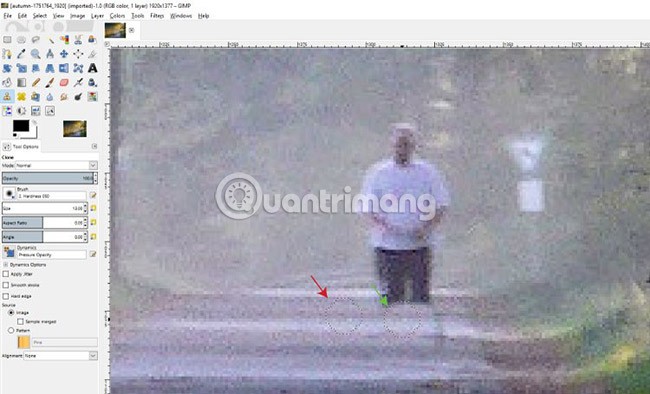
Fırçayı temsil eden daire seçili alanın üzerinde donacaktır. Burası klon alanı. Boyama sırasında klon fırçası canlı fırçayla (yeşil okla gösterilmiştir) birlikte hareket edeceğinden, seçili alan ile silmeye çalıştığınız nesne arasında biraz boşluk bıraktığınızdan emin olun. Klonlanacak alanı seçtikten sonra fırçanın boyutunu artırmak veya azaltmak mümkündür - klonlanan fırça, fırça boyutuna göre artacak veya azalacaktır.
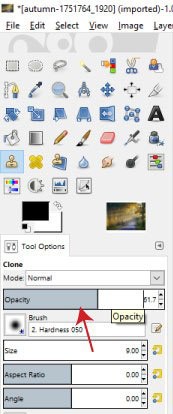
NOT : Eğer nesnenizin/kişinin hayalet gibi görünmesini veya kısmen görünür olmasını istiyorsanız, Araç Seçenekleri menü alanından Klon aracının Opaklığını ayarlayabilirsiniz . Sadece Opaklık çubuğuna tıklayın ve sola veya sağa sürükleyin veya sayıya (yukarıda %51,7 olarak gösterilmiştir) çift tıklayın ve istediğiniz opaklık yüzdesini girin.
Çizdikçe nesne kaybolmaya başlayacaktır (kopyalamak için yeterince büyük bir alan seçtiğinizi varsayarsak). Kompozisyonu değiştirilmiş alanlara yaklaşırken, boyama işlemine devam etmeden önce çoğaltılmış alanı seçme adımlarını ( Ctrl tuşunu basılı tutarak ve yeni alana tıklayarak) tekrarlamak gerekebilir . Hata yapmanız durumunda yaptığınız işlemi geri almak için Ctrl + Z tuşlarına basmanız yeterli.
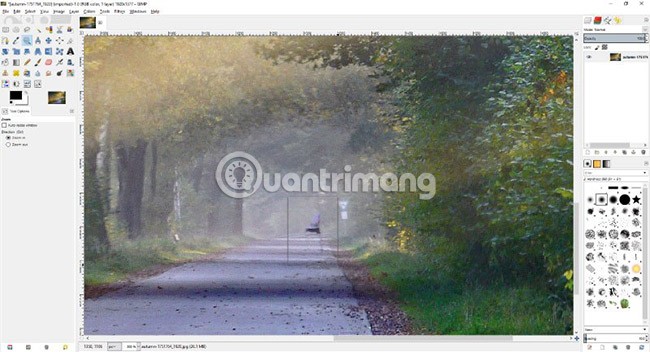
Okuyucular, değişiklik yaparken genel düzenin nasıl göründüğünü görmek ve uzaklaştırmak için klavyelerindeki Z tuşuna bastıktan sonra Ctrl tuşuna basılı tutarak tıklama yapabilirler. Bu, nesnenin herhangi bir kısmının hala görünür olup olmadığını veya herhangi bir şeyin yerinde görünmediğini kontrol etmeye yardımcı olur. Bu durumda bacağın bazı kısımları kalır ve bu nedenle o bölgelerin tekrar büyütülüp tedavi edilmesi gerekir.
İpucu : Klonlama aracını kullanarak düz çizgiler oluşturmak için Shift tuşunu basılı tutabilirsiniz . Bu tekniği örnekte sonlara doğru kullandım çünkü kaldırımdaki bazı açık çizgiler biraz komik ve lekeli görünüyordu.
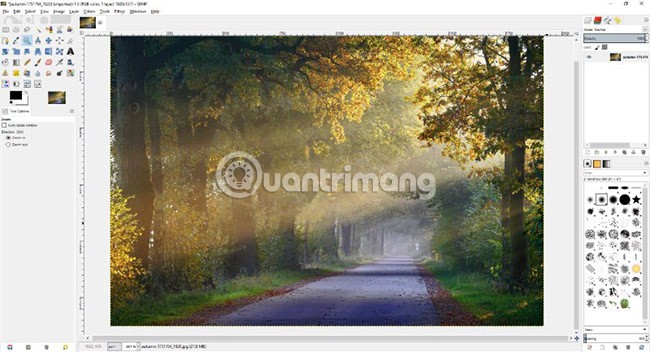
Geriye kalan noktaları işledikten sonra orijinal fotoğrafın arka planındaki adam ortadan kayboldu! Aynı işlemi çevredeki diğer objeleri de kaldırarak fotoğrafın daha doğal görünmesini sağlayabilirsiniz.
Gerekli görülmesi halinde okuyucular aşağıdaki videoya başvurabilirler:
İyi şanlar!
Bu yazımızda, sabit diskiniz bozulduğunda ona nasıl yeniden erişebileceğinizi anlatacağız. Haydi gelin birlikte izleyelim!
İlk bakışta AirPods, diğer gerçek kablosuz kulaklıklara benziyor. Ancak birkaç az bilinen özelliği keşfedilince her şey değişti.
Apple, yepyeni buzlu cam tasarımı, daha akıllı deneyimler ve bilindik uygulamalarda iyileştirmeler içeren büyük bir güncelleme olan iOS 26'yı tanıttı.
Öğrencilerin çalışmaları için belirli bir dizüstü bilgisayara ihtiyaçları vardır. Bu dizüstü bilgisayar, seçtikleri bölümde iyi performans gösterecek kadar güçlü olmasının yanı sıra, tüm gün yanınızda taşıyabileceğiniz kadar kompakt ve hafif olmalıdır.
Windows 10'a yazıcı eklemek basittir, ancak kablolu cihazlar için süreç kablosuz cihazlardan farklı olacaktır.
Bildiğiniz gibi RAM, bir bilgisayarda çok önemli bir donanım parçasıdır; verileri işlemek için bellek görevi görür ve bir dizüstü bilgisayarın veya masaüstü bilgisayarın hızını belirleyen faktördür. Aşağıdaki makalede, WebTech360, Windows'ta yazılım kullanarak RAM hatalarını kontrol etmenin bazı yollarını anlatacaktır.
Akıllı televizyonlar gerçekten dünyayı kasıp kavurdu. Teknolojinin sunduğu pek çok harika özellik ve internet bağlantısı, televizyon izleme şeklimizi değiştirdi.
Buzdolapları evlerde sıkça kullanılan cihazlardır. Buzdolapları genellikle 2 bölmeden oluşur, soğutucu bölme geniştir ve kullanıcı her açtığında otomatik olarak yanan bir ışığa sahiptir, dondurucu bölme ise dardır ve hiç ışığı yoktur.
Wi-Fi ağları, yönlendiriciler, bant genişliği ve parazitlerin yanı sıra birçok faktörden etkilenir; ancak ağınızı güçlendirmenin bazı akıllı yolları vardır.
Telefonunuzda kararlı iOS 16'ya geri dönmek istiyorsanız, iOS 17'yi kaldırma ve iOS 17'den 16'ya geri dönme konusunda temel kılavuzu burada bulabilirsiniz.
Yoğurt harika bir besindir. Her gün yoğurt yemek faydalı mıdır? Her gün yoğurt yediğinizde vücudunuzda nasıl değişiklikler olur? Hadi birlikte öğrenelim!
Bu yazıda en besleyici pirinç türleri ve seçtiğiniz pirincin sağlık yararlarından nasıl en iyi şekilde yararlanabileceğiniz ele alınıyor.
Uyku düzeninizi ve uyku vakti rutininizi oluşturmak, çalar saatinizi değiştirmek ve beslenmenizi buna göre ayarlamak, daha iyi uyumanıza ve sabahları zamanında uyanmanıza yardımcı olabilecek önlemlerden birkaçıdır.
Kiralayın Lütfen! Landlord Sim, iOS ve Android'de oynanabilen bir simülasyon mobil oyunudur. Bir apartman kompleksinin ev sahibi olarak oynayacak ve dairenizin içini iyileştirme ve kiracılar için hazır hale getirme amacıyla bir daireyi kiralamaya başlayacaksınız.
Bathroom Tower Defense Roblox oyun kodunu alın ve heyecan verici ödüller için kullanın. Daha yüksek hasara sahip kuleleri yükseltmenize veya kilidini açmanıza yardımcı olacaklar.













